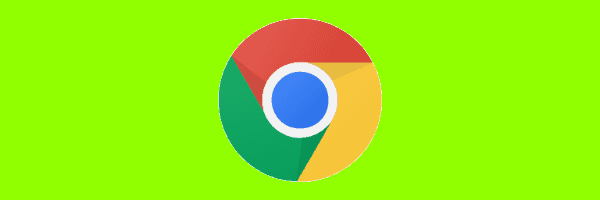
Aktivieren oder deaktivieren Sie den Hardware-Beschleunigungsmodus für Google Chrome mit diesen Optionen.
Option 1 - Chrome-Einstellungen
- Starten Sie Chrome und wählen Sie dann "Speisekarte”
 > “die Einstellungen“.
> “die Einstellungen“. - Scrollen Sie nach unten und wählen Sie "Erweitert" Möglichkeit.
- Nach unten scrollen und umschalten “Verwenden Sie die Hardwarebeschleunigung, falls verfügbar”Ein oder aus wie gewünscht.
Option 2 - Über die Registrierung (Windows)
- Halten Sie die Windows-Taste und drücke "R”, Um das Run-Fenster aufzurufen.
- Art "Regedit", dann drücken "Eingeben”, Um den Registrierungseditor aufzurufen.
- Navigiere zu:
HKEY_LOCAL_MACHINE \ SOFTWARE \ Policies \ Google \ Chrome \
Hinweis: Möglicherweise müssen Sie die Ordner "Google" und "Chrome" erstellen. - Rechtsklick "Chrom”Und wählen Sie“Neu” > “DWORD 32-Bit-Wert“
- Gib dem Wert einen Namen "HardwareAccelerationModeEnabled“.
- Setzen Sie die Wertdaten auf "0”, Um die Hardwarebeschleunigung zu deaktivieren. Setze es auf "1”Um es zu ermöglichen.
Sie müssen möglicherweise den Computer neu starten, damit diese Einstellung wirksam wird.
Option 3 - Terminalbefehl (MacOS)
- Schließen Sie Chrome.
- Wählen Sie im Finder "Gehen” > “Dienstprogramme“.
- Starten "Terminal“.
- Geben Sie den folgenden Befehl ein und drücken Sie "Eingeben“:
Standardwerte schreiben com.google.chrome HardwareAccelerationModeEnabled -integern
Wenn n 1 oder 0 ist. 1 aktiviert die Hardwarebeschleunigung. 0 wird es deaktiviert.
Wenn Sie Ihren Computer nach diesen Schritten neu starten, werden die Einstellungen für die Hardwarebeschleunigung geändert.


 > “die Einstellungen“.
> “die Einstellungen“.